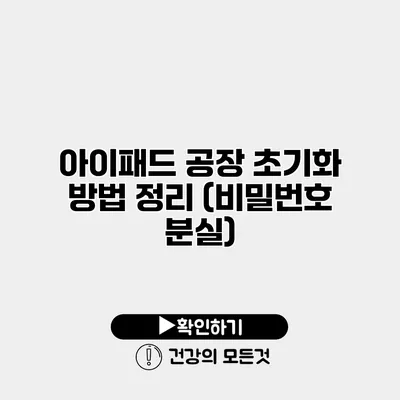아이패드 비밀번호 분실 시 공장 초기화 방법 완벽 가이드
아이패드를 사용하다 보면 종종 비밀번호를 잊어버리는 상황이 발생할 수 있어요. 특히 중요한 데이터가 저장되어 있는 경우, 이로 인해 큰 불편을 겪게 되는데요. 여기서는 아이패드 공장 초기화 방법을 상세히 설명하고, 비밀번호 분실 시 대처 방법을 안내할게요.
✅ 아이패드 공장 초기화 방법을 지금 바로 알아보세요.
공장 초기화란 무엇인가요?
공장 초기화는 기기를 처음 산 상태로 되돌리는 과정을 말해요. 이 과정은 기기에 저장되어 있는 모든 데이터와 설정이 삭제되므로, 중요한 데이터는 미리 백업하는 것이 아주 중요해요.
공장 초기화의 필요성
- 비밀번호를 잊어버렸을 때: 기기에 접근할 수 없게 되어 비밀번호를 재설정해야 하는 경우
- 기기 속도가 느려질 때: 시스템을 초기화하여 성능 개선
- 판매 또는 양도할 때: 개인 데이터를 삭제하여 개인정보 보호
✅ 아이폰 잠금 화면 암호 설정 방법을 알아보세요.
비밀번호를 잊어버렸을 때 공장 초기화 방법
아이패드의 비밀번호를 잊어버린 경우에는 특정 절차를 따라 공장 초기화를 진행할 수 있어요. 다음은 그 방법이에요.
1. 아이튠즈를 통한 초기화
준비물
- 컴퓨터 (macOS 또는 Windows)
- USB 케이블
- 아이패드
단계
- 아이패드와 컴퓨터 연결: USB 케이블을 통해 아이패드를 컴퓨터에 연결해요.
- 아이튠즈 실행: 아이튠즈 프로그램을 실행합니다. macOS Catalina 이상에서는 Finder를 사용해요.
- 복구 모드로 진입: 아이패드가 연결되면, 아이패드를 복구 모드로 설정합니다. 방법은 다음과 같아요:
- 아이패드 모델에 따라 다름:
- 홈 버튼이 있는 모델: 홈 버튼과 전원 버튼을 동시에 누르고, Apple 로고가 보이면 손을 떼지 말고 계속 누르세요.
- Face ID가 있는 모델: 볼륨 업 버튼을 누르고 떼고, 볼륨 다운 버튼을 누르고 떼고 전원 버튼을 누릅니다.
- 아이패드 모델에 따라 다름:
- 아이튠즈에서 복구 선택: 복구 모드로 진입한 후, 아이튠즈에서 ‘복원’ 또는 ‘업데이트’를 선택합니다. ‘복원’을 선택하면 모든 데이터가 삭제되고, 기기가 공장 초기화됩니다.
2. iCloud를 통한 초기화
준비물
- 네트워크 연결
- 다른 기기 또는 컴퓨터에서 iCloud 접근 가능
단계
- iCloud에 로그인: 다른 기기에서 iCloud에 로그인합니다.
- ‘Find My iPhone’ 선택: ‘Find My iPhone’이라는 옵션을 선택하세요.
- 기기 선택: 잃어버린 아이패드를 선택합니다.
- ‘Erase iPad’ 클릭: 기기를 초기화하고 모든 데이터를 삭제합니다.
✅ 아이패드 초기화 과정을 간단하게 알아보세요.
초기화 후 비밀번호 재설정
공장 초기화가 끝나면 아이패드는 처음 사용할 때와 같은 상태로 돌아가요. 그 후에는 새로운 비밀번호를 설정하고 기기를 사용할 수 있어요. 아래는 비밀번호를 설정하는 단계예요.
1. 새로운 비밀번호 설정
- 초기화 후 설정 화면에서 ‘비밀번호 설정’을 선택합니다.
- 새 비밀번호를 입력하고 확인하면 됩니다.
2. 데이터 복원
초기화를 하게 되면 모든 데이터가 삭제되기 때문에, iCloud 또는 iTunes에서 백업한 데이터를 복원하는 과정을 잊지 말아야 해요.
✅ 클라우드 보안의 중요성을 알아보고 안전한 데이터 보호 방법을 확인해 보세요.
데이터 백업의 중요성
하나의 키 포인트로는 데이터 백업이 무엇보다 중요하다는 거예요. 아이패드를 사용하면서 정기적으로 데이터를 백업하는 습관을 들이는 것이 필요해요. iCloud나 iTunes를 통해 데이터를 쉽게 백업하실 수 있어요.
| 방법 | 장점 | 단점 |
|---|---|---|
| 아이튠즈 | 빠른 복원, 전체 데이터 백업 가능 | 소프트웨어 오류 발생 시 복원 어렵다 |
| iCloud | 자동 백업, 간편한 접근 | 저장 공간 제한 |
결론
아이패드의 비밀번호 분실 상태에서 공장 초기화는 어려운 과정처럼 느껴지지만, 위의 방법을 통해 손쉽게 해결할 수 있어요. 데이터를 안전하게 보관하기 위해 정기적으로 백업하는 습관을 들이세요. 이제는 자신 있게 아이패드를 사용해보세요!
다시 말해, 기기를 초기화하기 전 반드시 중요한 데이터를 체크하고, 이 과정을 통해 기기를 새롭게 재구성해보세요.
자주 묻는 질문 Q&A
質問1: 아이패드의 비밀번호를 잊어버렸을 때 어떻게 해야 하나요?
A1: 아이패드의 비밀번호를 잊어버렸을 때는 아이튠즈나 iCloud를 통해 공장 초기화를 진행하여 문제를 해결할 수 있습니다.
質問2: 공장 초기화는 무엇인가요?
A2: 공장 초기화는 기기를 처음 구입했을 때의 상태로 되돌리는 과정으로, 이 과정에서 모든 데이터와 설정이 삭제됩니다.
質問3: 데이터를 백업하는 방법은 무엇인가요?
A3: 데이터를 백업하는 방법으로는 iTunes를 통해 전체 데이터 백업을 하거나, iCloud를 이용해 자동 백업을 설정할 수 있습니다.